
ImTOO iPad Mate(文件傳輸軟件)
v5.7.35 官方版- 軟件大小:78.4 MB
- 軟件語言:英文
- 更新時間:2023-05-19
- 軟件類型:國外軟件 / 文件管理
- 運行環境:WinXP, Win7, Win8, Win10, WinAll
- 軟件授權:免費軟件
- 官方主頁:http://www.imtoo.com/ipad-mate.html
- 軟件等級 :
- 介紹說明
- 下載地址
- 精品推薦
- 相關軟件
- 網友評論
ImTOO iPad
Mate提供文件傳輸功能,可以直接在這款軟件將電腦的數據和iOS設備的數據相互傳輸,方便用戶在不同的設備上同步數據,例如手機拍攝的照片需要導入到電腦上編輯,可以直接將iPhone連接到這款軟件,找到手機的圖像就可以直接導出到計算機使用,也可以在電腦上下載視頻、下載音樂,從而將媒體資源發送到iPhone、iPad上使用,iPad/iPod/iPhone三種設備的數據都可以通過這款軟件相互傳輸,還可以在軟件轉換DVD數據,提取DVD文件,需要就可以下載使用!
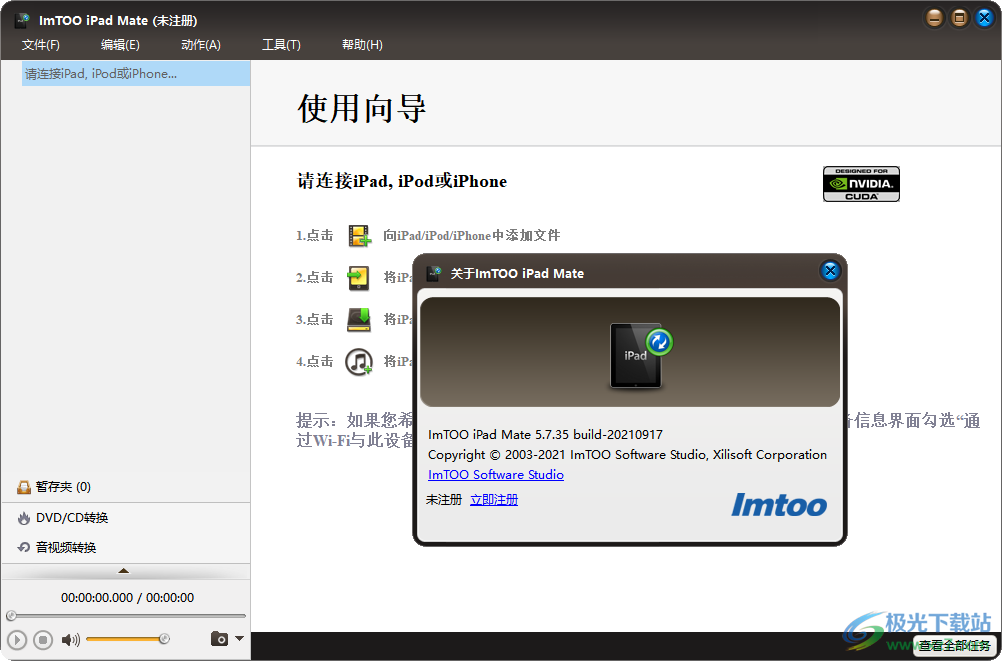 文件傳輸軟件)">
文件傳輸軟件)">軟件功能
在iPad/iPod/iPhone和PC之間輕松快速地傳輸音樂、電影、照片、書籍(PDF和EPUB格式)、應用程序和iPhone鈴聲。
將iPad/iPod/iPhone中的所有文件備份到itunes庫。
從iPhone拍攝的照片中創建相冊,將PDF/EPUB書籍導入設備,自由構建多媒體文件播放列表。
翻錄CD/DVD,包括ISO圖像文件和IFO文件夾,以及iPad/Pod/iPhone兼容的音樂/電影。
將各種音頻/視頻轉換為iPad/Pod/iPhone兼容的音樂/電影,包括3GP、3G2、ASF、AVI、DV、DIF、VOB、FLV、M2TS、MTS、M4V、SWF、MKV、DVR-MS、MJPG、CDA、MJPEG、MOD、MPG、MPEG、MPA、DAT、TS、MPV、NSV、MOV、QT、H261、H264、RM、RMVB、WMV、ASF和XWMV等。
從頂級在線視頻網站下載和轉換在線視頻的一個步驟,包括YouTube、Metacafe、Dailymotion、Break、Vimeo、Revver、Blip、Vidilife和Stickam。
除了使用usb電纜外,您還可以通過Wi-Fi傳輸文件。
從各種音頻/視頻創建自定義的iPhone鈴聲。
用iPhone拍攝的照片制作個性化相冊,并進行預覽。
完全支持所有iPad/iPod/iPhone型號:iPad Wi-Fi、iPad Wi-Fi+3G、iPad 16GB、iPad 32GB、iPad 64GB、iPad2、新款iPad、iPod、nano(第五代)、iPod mini、iPod shuffle、iPod classic、iPod touch、iPod touch4、iPhone、iPhone 3G、iPhone 3GS、iPhone 4、iPhone 4S,同時支持ios5.1和iTunes 10.6等。
啟用NVIDIA GPU加速,可在很大程度上提高性能。
內置可調整大小的媒體播放器,用于預覽音樂/電影/照片。
代理服務器配置允許您配置網絡,HTTP和SOCKS 5可用。
同時編輯多個音樂文件的ID3信息,如姓名、藝術家、專輯和年份。
軟件特色
1、ImTOO iPad Mate提供文件傳輸功能,可以在軟件輕松傳輸iPad數據到電腦
2、將iPad連接到軟件,可以通過USB直接連接
3、可以ImTOO iPad Mate顯示設備的數據,可以批量導出數據
4、支持分類設置功能,可以直接在軟件按照數據分類傳輸
5、支持DVD功能,可以提取DVD的數據保存到iPhone使用
6、軟件可以讀取DVD光盤,可以將媒體文件復制到iTunes保存
7、iPad/iPod/iPhone的數據都可以通過這款軟件同步保存到iTunes,方便備份數據
8、手機大部分數據都是可以傳輸的,媒體資源,應用程序,聯系人都可以一鍵發送
使用方法
1、將ImTOO iPad Mate安裝到C:Program Files (x86)ImTOOiPad Mate
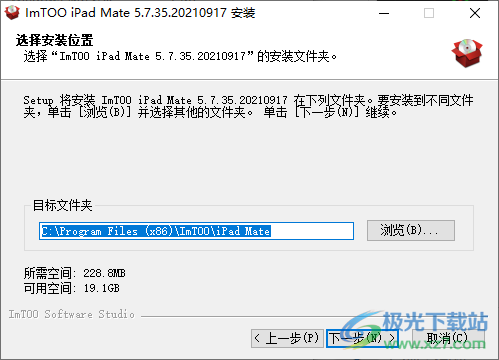
2、這里是軟件的注冊提示界面,文件傳輸:批量傳輸10個文件之后每次只能傳輸1個文件.(還能批量傳輸10個文件)
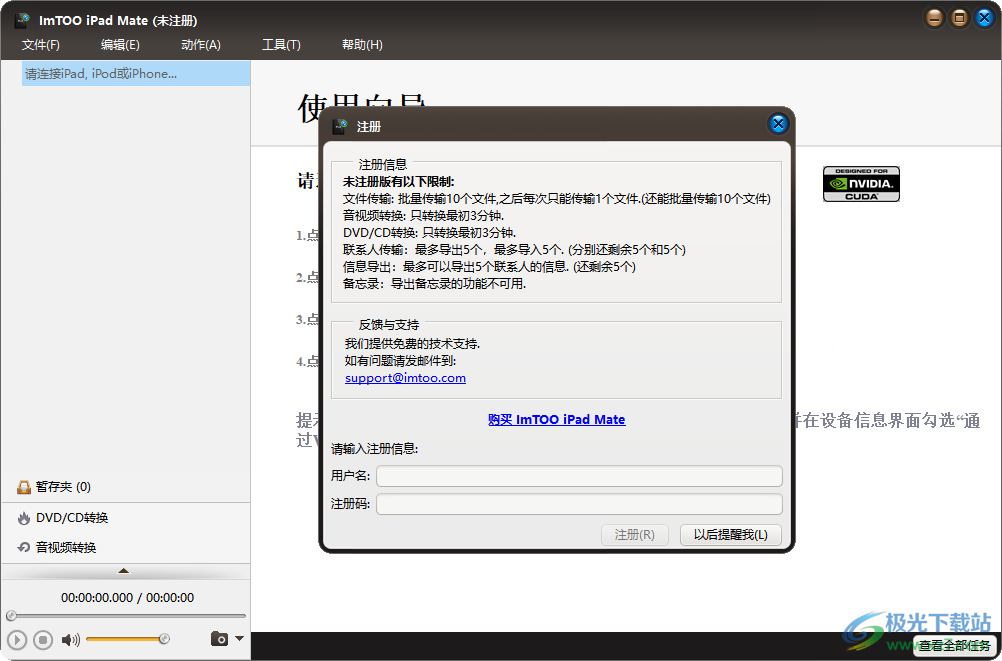
3、這里是軟件的功能提示,當設備成功連接以后就可以點擊對應的功能導入數據
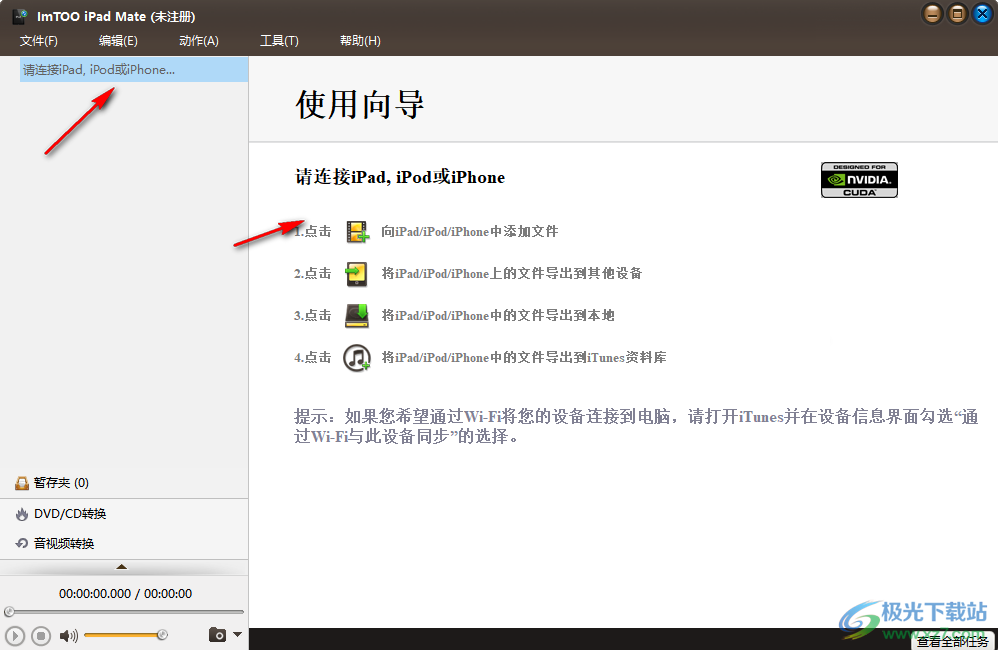
4、提示DVD功能,可以在這里加載DVD,方便用戶在軟件上讀取DVD數據
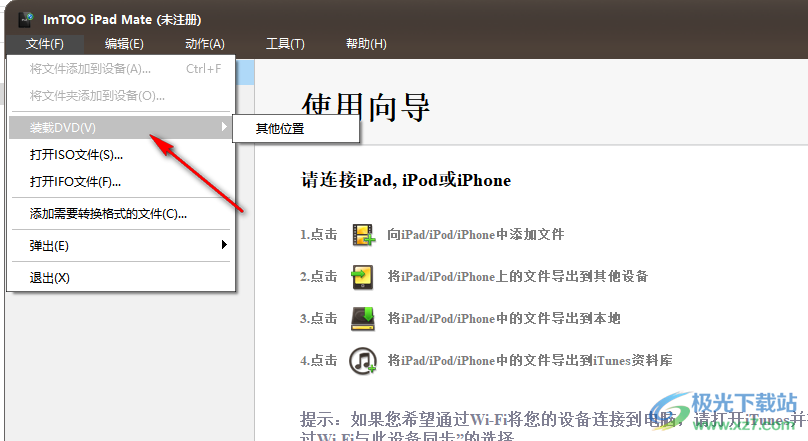
5、添加需要轉換的文件,如果你選中音視頻轉換功能就可以打開本地的文件執行轉換
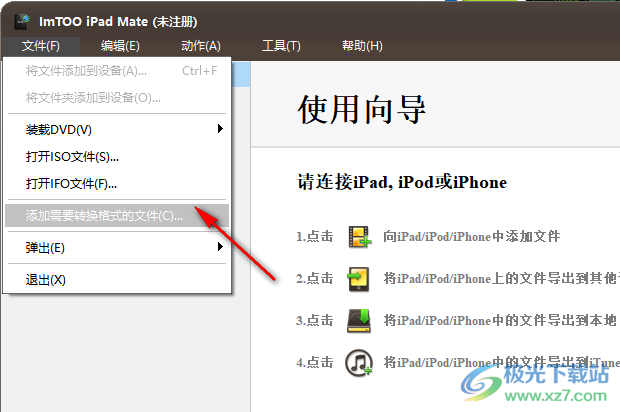
6、編輯菜單界面,支持創建新的播放列表,支持新建相冊,將所選圖片設置為相冊封面(E)
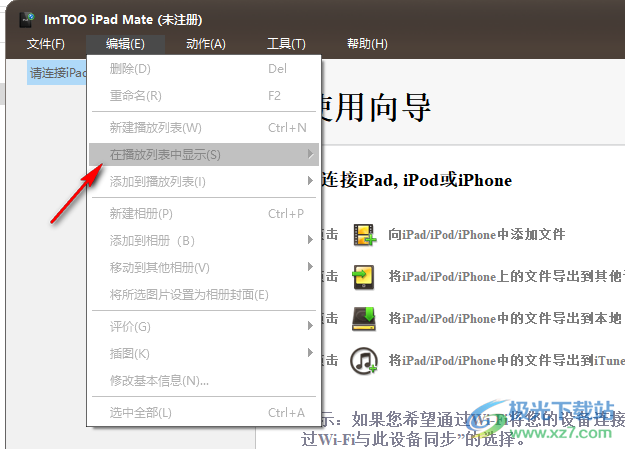
7、操作界面,鼠標選擇列表的文件就可以點擊導出到計算機
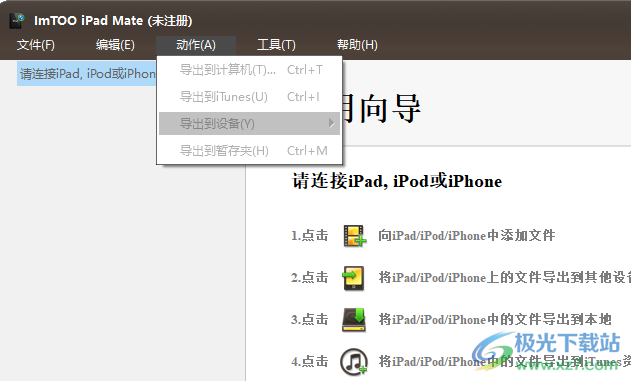
8、截圖設置功能,可以在播放視頻的時候截圖,可以設置截圖保存地址,設置JPEG格式
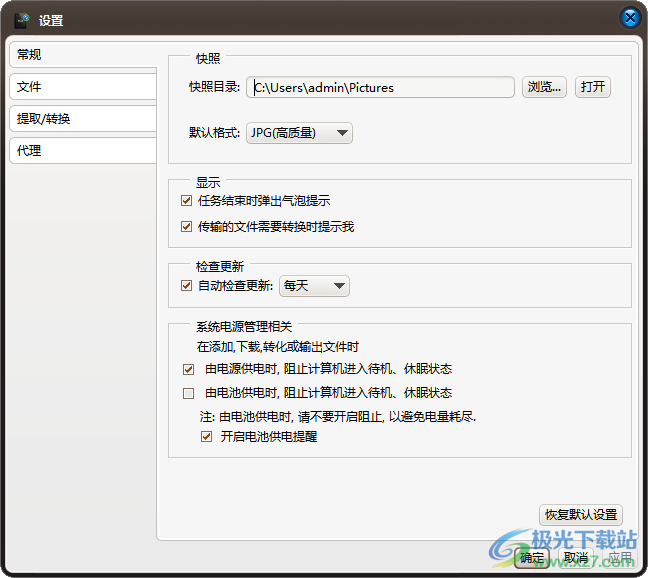
9、可以設置臨時文件保存地址,設置傳輸
添加照片時,自動旋轉照片方向
導出照片時,自動旋轉照片方向
添加照片的日期
使用文件的修改日期
使用當前日期
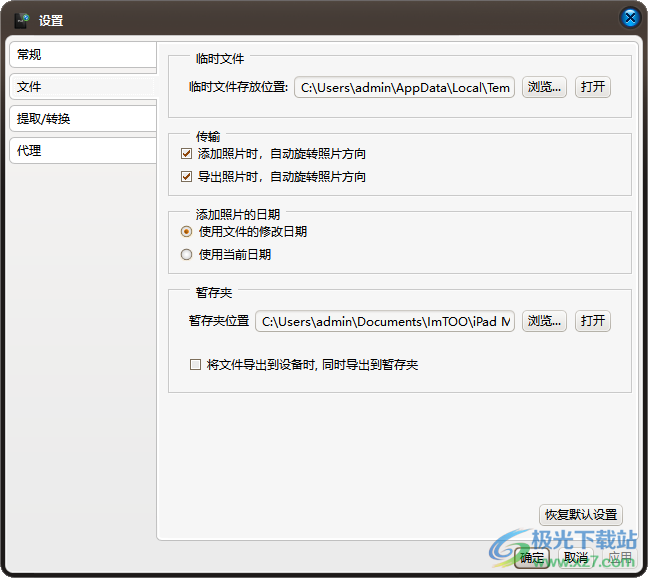
10、點擊左側的DVD轉換功能,可以直接將DVD的媒體導入到iOS設備
將DVD/CD中的媒體文件導出到iTunes資料庫
將DVD/CD光盤上的文件導出到緩存夾
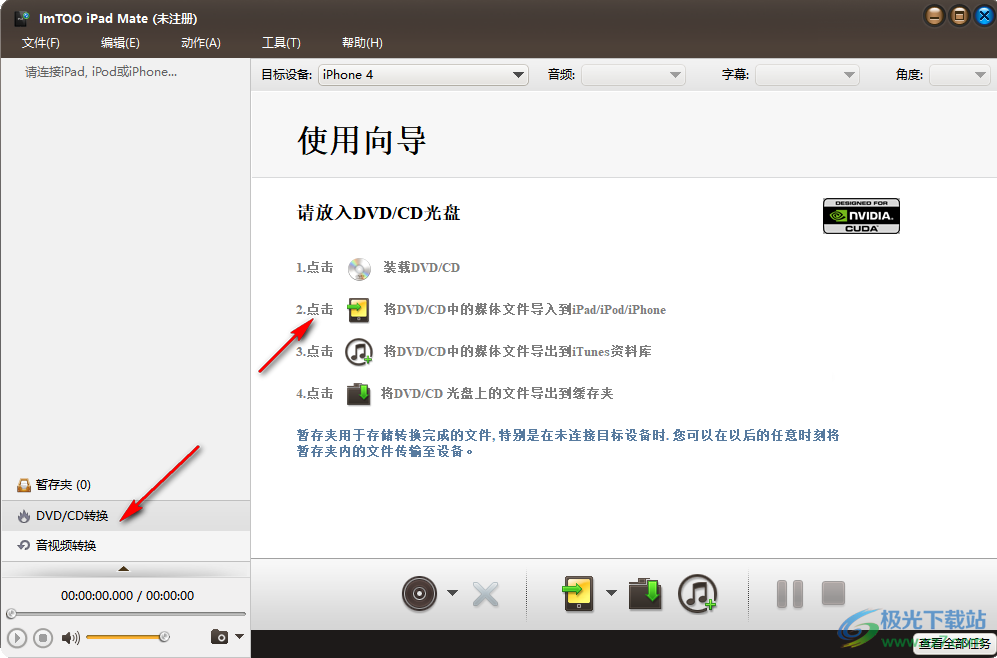
11、音視頻轉換界面,添加本地的音視頻資源到軟件轉換到iPhone設備,也可以復制文件到iTunes
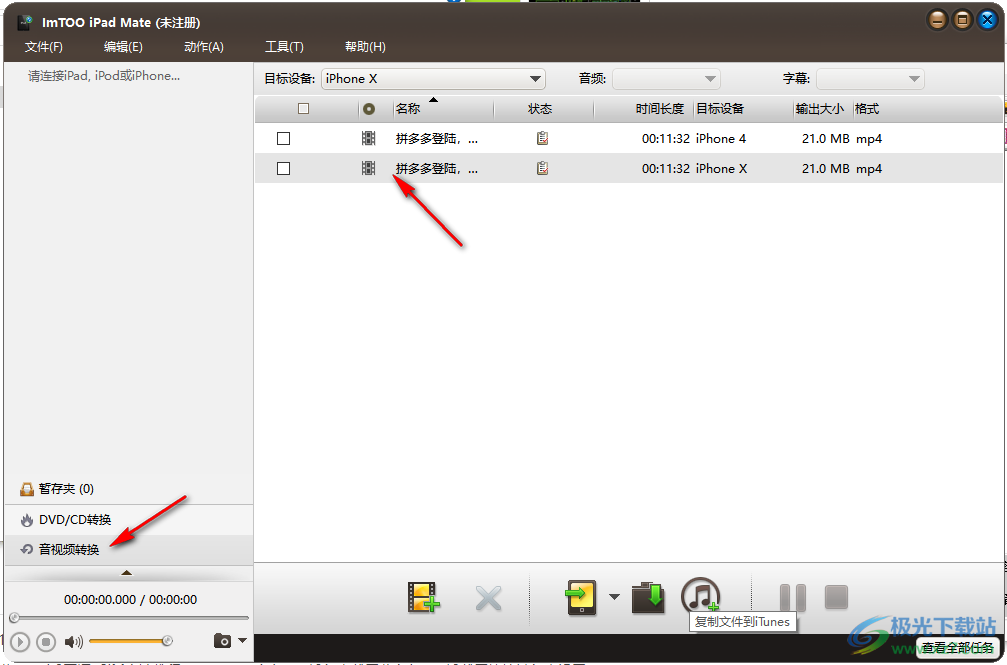
官方教程
將聯系人轉移到計算機/設備
將聯系人導出到計算機
此程序可幫助您將聯系人從設備導出到本地計算機。您將能夠將聯系人上傳到谷歌聯系人、outlook和Windows聯系人。
1、運行該程序,并通過USB電纜或WIFI將您的iPad/iPhone連接到PC。該程序將立即檢測到連接的設備,并在左側目錄樹中顯示設備節點及其音樂、電影、照片、書籍、播放列表和應用程序。
提示:將設備連接到電腦之前,請關閉iTunes。
2、在左側目錄樹中,選擇要將聯系人導出到本地的聯系人。
選中右側列表中所需的聯系人,然后單擊“將聯系人導出到計算機”按鈕,選擇“導出到.csv文件”(適3、用于Google聯系人)、“導出到.vCard文件”(.vcf)(適用于Outlook和Windows聯系人)或“導出到vCard單個文件”(用于其他通訊簿)選項,并在出現的對話框中找到目標文件夾,然后開始導出。
將聯系人導入設備
此程序允許您將聯系人導入設備。
1、運行該程序,并通過USB電纜或WIFI將您的iPad/iPhone連接到PC。該程序將立即檢測到連接的設備,并在左側目錄樹中顯示設備節點及其音樂、電影、照片、書籍、播放列表和應用程序。
2、在左側目錄樹中,選擇要將聯系人導入的目標聯系人。
3、單擊界面底部的“將聯系人導入設備”按鈕,選擇從.csv文件導入聯系人或從.vCard文件導入聯系人選項,然后在出現的對話框中選擇源聯系人文件,然后開始導入。
提示:添加新的分組列將使轉移更加方便。
下載地址
- Pc版
ImTOO iPad Mate(文件傳輸軟件) v5.7.35 官方版
本類排名
- 1 wps office 2016個人版v12.1.0.18608
- 2 Adobe Bridgev14.0.1
- 3 wps office 2017官方版v12.1.0.18608
- 4 clover(windows窗口多標簽)v3.5.4 中文免費版
- 5 wps office2023版v12.1.0.18608
- 6 wps office 2022最新版v12.1.0.18608
- 7 wps office 2013老版本v12.1.0.18608
- 8 華為手機助手電腦版v14.0.0.320
- 9 Abelssoft File Organizer(文件管理)v6.0.51449 免費版
- 10 es文件瀏覽器電腦版v4.2.4.0
本類推薦
裝機必備
換一批- 聊天
- qq電腦版
- 微信電腦版
- yy語音
- skype
- 視頻
- 騰訊視頻
- 愛奇藝
- 優酷視頻
- 芒果tv
- 剪輯
- 愛剪輯
- 剪映
- 會聲會影
- adobe premiere
- 音樂
- qq音樂
- 網易云音樂
- 酷狗音樂
- 酷我音樂
- 瀏覽器
- 360瀏覽器
- 谷歌瀏覽器
- 火狐瀏覽器
- ie瀏覽器
- 辦公
- 釘釘
- 企業微信
- wps
- office
- 輸入法
- 搜狗輸入法
- qq輸入法
- 五筆輸入法
- 訊飛輸入法
- 壓縮
- 360壓縮
- winrar
- winzip
- 7z解壓軟件
- 翻譯
- 谷歌翻譯
- 百度翻譯
- 金山翻譯
- 英譯漢軟件
- 殺毒
- 360殺毒
- 360安全衛士
- 火絨軟件
- 騰訊電腦管家
- p圖
- 美圖秀秀
- photoshop
- 光影魔術手
- lightroom
- 編程
- python
- c語言軟件
- java開發工具
- vc6.0
- 網盤
- 百度網盤
- 阿里云盤
- 115網盤
- 天翼云盤
- 下載
- 迅雷
- qq旋風
- 電驢
- utorrent
- 證券
- 華泰證券
- 廣發證券
- 方正證券
- 西南證券
- 郵箱
- qq郵箱
- outlook
- 阿里郵箱
- icloud
- 驅動
- 驅動精靈
- 驅動人生
- 網卡驅動
- 打印機驅動
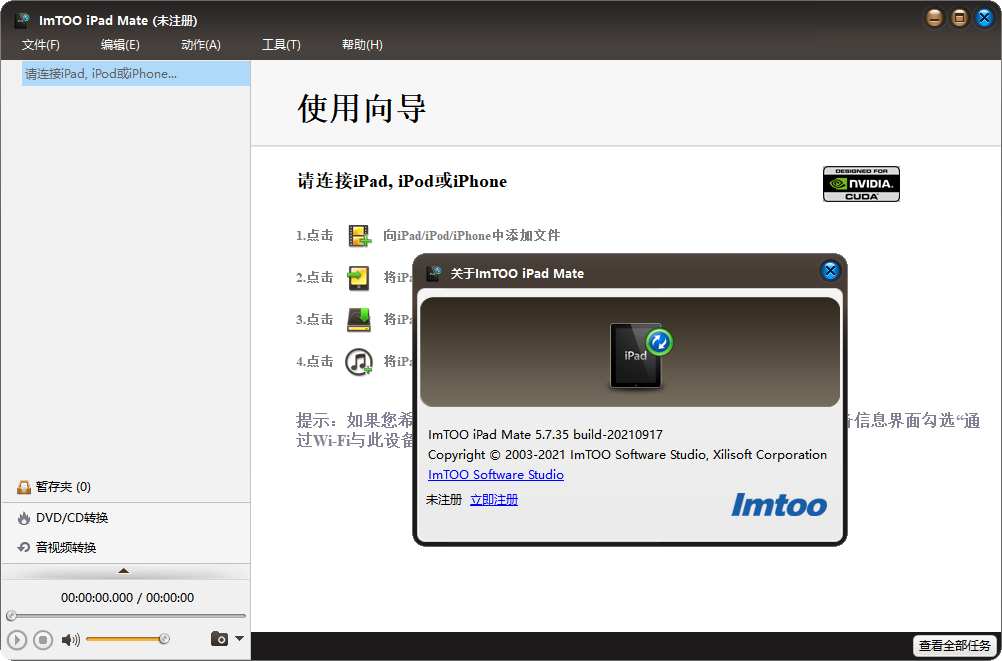




































網友評論